Les applications de montage vidéo deviennent très populaires de nos jours en raison de leur utilisation dans de nombreux scénarios de la vie quotidienne. Que vous soyez un professionnel ou un simple utilisateur désireux d'ajouter de la perfection à ses enregistrements vidéo, les plateformes vidéo offrent des solutions faciles. Et l'un de ces éditeurs vidéo faciles à utiliser et installés est Videoleap. Mais comment faire un zoom sur Videoleap ?
Cette application dispose d'une douzaine de catégories de fonctions telles que des filtres, des effets, des réglages de lumières et de couleurs, et bien d'autres pour donner un aspect cinématographique aux vidéos. L'une de ces fonctions présentes sur la plateforme Videoleap est la fonction zoom qui permet aux utilisateurs de zoomer sur certaines zones de l'écran vidéo. Cet outil de Videoleap peut être grandement utilisé comme un moyen de mettre au point n'importe quel sujet ou peut aider à réduire les sections non pertinentes de la vidéo.
Dans cet article
Comment effectuer un zoom statique dans Videoleap ?
Videoleap est réputé pour offrir les meilleures fonctions d'édition vidéo à ses utilisateurs et, grâce à sa conception légère, il compte des millions d'utilisateurs dans le monde. Et parmi ses différents outils, le zoom est une excellente fonction qui peut être utilisée comme un outil de mise au point ou comme un effet de transition. Le zoom statique Videoleap fait référence au zoom avant du contenu de l'écran pour une vidéo particulière dans un format de saut ou de sortie. Et si vous vous demandez comment, vous pouvez éditer vos vidéos avec l'application Videoleap en appliquant un zoom statique, voici comment vous pouvez le faire :
- Tout d'abord, ouvrez l'interface Videoleap sur votre appareil, puis importez les clips vidéo que vous souhaitez éditer. Cette importation permettra de sauvegarder vos clips vidéo sous un projet auquel vous pourrez accéder à tout moment.
- Une autre façon d'importer des clips dans votre projet consiste à cliquer sur l'icône " + ", puis à sélectionner le fichier souhaité dans votre liste d'appareils photo.
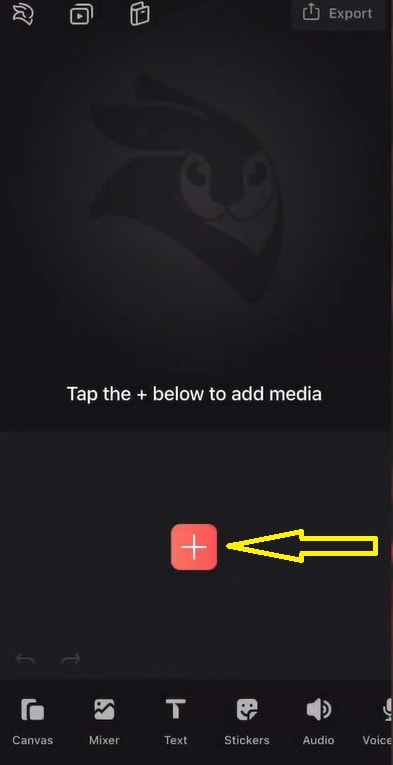
- Une fois les clips vidéo importés et rassemblés, vous verrez une ligne de temps de clips où tout sera arrangé selon vos préférences initiales.

- Cliquez sur la partie de la ligne de temps que vous voulez modifier, puis sélectionnez l'outil " Transformer ". Cet outil est généralement présent au bas de votre écran.
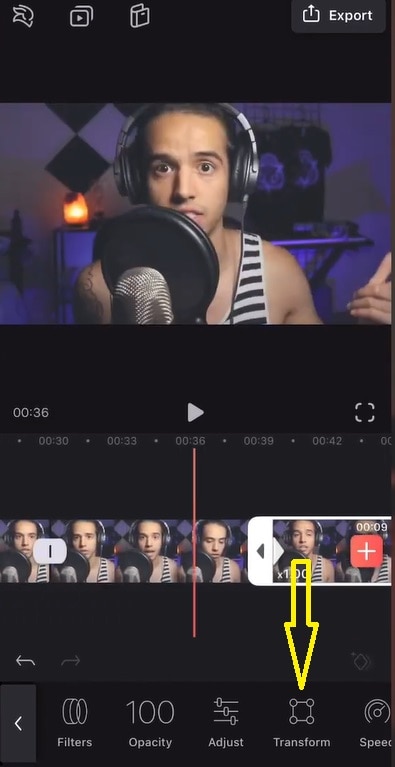
- Maintenant, dans la fenêtre de prévisualisation où tous les clips sont affichés, pincez vers l'avant ou vers l'arrière pour zoomer dans la vidéo ou vice versa jusqu'à ce que vous obteniez la partie souhaitée de l'écran.
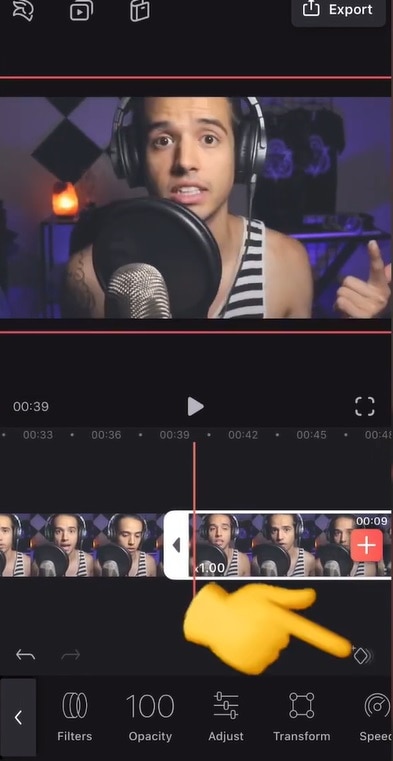
- Lancez maintenant la vidéo après avoir effectué un zoom avant en cliquant sur le bouton " lecture " et vérifiez si l'effet de zoom a été ajouté à votre projet vidéo ou non.
- Lorsque vous êtes satisfait, sauvegardez le projet et exportez-le à votre convenance sur votre ordinateur.
Comment animer l'effet de zoom dans Videoleap ?
Parfois, le contenu d'une vidéo nécessite un effet de zoom spectaculaire qui doit avoir lieu pendant la lecture de la vidéo. Et c'est ce qu'on appelle un zoom animé dans l'application Videoleap. En d'autres termes, en utilisant l'effet de zoom animé de Videoleap, vous pourrez zoomer dans votre métrage. L'un des principaux moyens d'appliquer cet effet est de considérer les images clés du métrage brut. Ces images clés aident les utilisateurs en animant un effet de zoom pendant qu'un mouvement se produit dans la vidéo. Et si vous souhaitez également animer l'effet de zoom dans Videoleap, voici comment vous pouvez le faire :
- Ouvrez l'application Videoleap et cliquez sur l'icône " + " pour importer des fichiers dans l'interface de l'application. Vous aurez alors à votre disposition le fichier vidéo sur une ligne de temps que vous souhaitez éditer.
- Maintenant, faites glisser la tête de lecture sur la timeline à l'endroit où vous voulez que l'effet de zoom commence à se produire.
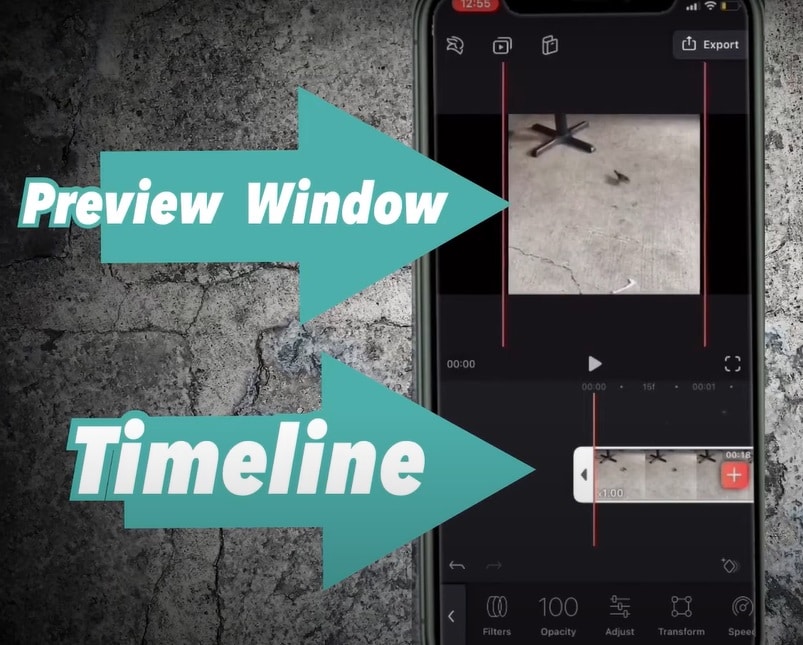
- Sélectionnez ensuite l'outil " images clés " dans la barre d'outils en bas de votre écran.
- Ajoutez les images clés à la partie souhaitée de la vidéo, puis faites naviguer le code temporel jusqu'à l'endroit de la ligne de temps où vous souhaitez l'arrêter. Ensuite, ajoutez une autre image clé à ce point et pincez pour zoomer la vidéo.
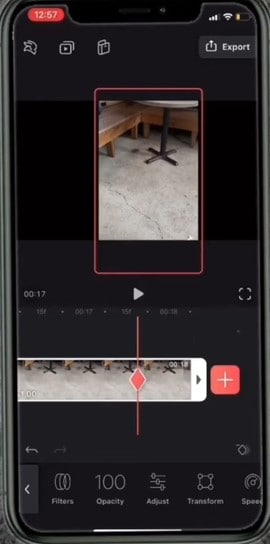
- Maintenant, dirigez-vous vers le deuxième code temporel où vous voulez mettre le sujet au point et cliquez dessus. Cliquez ensuite sur l'icône " Aperçu " et voyez si d'autres modifications sont nécessaires.
- Lorsque vous êtes satisfait, il suffit d'exporter le projet et votre vidéo zoom animée sera enregistrée avec succès.
Autre façon d'effectuer un zoom vidéo sur un ordinateur
Si, pour une raison quelconque, vous n'êtes pas en mesure d'installer et d'utiliser Videoleap sur votre système ou si vous voulez passer à d'autres applications, alors Filmora est la meilleure alternative disponible. Filmora est une application de montage vidéo payante qui peut être utilisée à titre d'essai avec des options limitées. Il possède une interface très facile à utiliser. De plus, le processus d'installation de cette application sur les ordinateurs est très simple. Cela est dû au fait qu'il prend en charge plusieurs systèmes d'exploitation.
Filmora fournit à ses utilisateurs un grand nombre d'outils d'édition vidéo très puissants, qui peuvent être utilisés en un seul clic. L'une de ces importantes fonctions de montage vidéo est l'option de zoom. L'outil de zoom dans Filmora peut être appliqué lorsque vous avez déjà enregistré une vidéo et que vous la téléchargez sur l'interface Filmora via votre PC. Et le processus complet par étapes pour y parvenir est le suivant :
- Ouvrez l'application Filmora sur votre PC, puis sélectionnez le fichier vidéo que vous souhaitez éditer. Sélectionnez ensuite l'option " Panoramique et zoom " disponible dans la barre d'outils.

- Cela ouvrira 4 types d'outils différents concernant les fonctions de zoom. Le premier outil vous aidera à passer de cadres plus grands à des cadres plus petits en effectuant un zoom avant. Ainsi, vous pouvez utiliser cette fonctionnalité pour apporter des détails à un sujet dans votre vidéo. La deuxième option vous aide à effectuer un zoom arrière d'un cadre plus petit à un cadre plus grand.
- Les troisième et quatrième outils vous aideront à réaliser la fonction panoramique de gauche à droite et de droite à gauche respectivement. Ce panoramique se fera sur un axe horizontal. Vous pouvez également effectuer un panoramique de votre écran vidéo en utilisant votre souris.
- Vous pouvez sélectionner l'une de ces options pour effectuer un zoom avant, arrière ou panoramique sur vos vidéos et créer un effet de zoom saisissant sur vos vidéos.
- Lorsque vous avez terminé votre processus d'édition, enregistrez la vidéo et le fichier sera exporté vers votre PC.
Conclusion
Videoleap est l'une des principales plateformes d'édition vidéo disponibles sur le marché. La fonction de zoom fournie dans son interface est très importante pour les utilisateurs. L'article présente un processus complet et progressif qui vous permettra d'appliquer l'effet de zoom sur vos vidéos. Nous avons également créé différentes approches pour les zooms statiques et les zooms dynamiques dans l'interface Videoleap. Nous avons également fourni un guide de l'application Filmora. Maintenant, il peut être une excellente alternative à Videoleap en espérant qu'il vous aidera à éditer vos vidéos avec succès.


